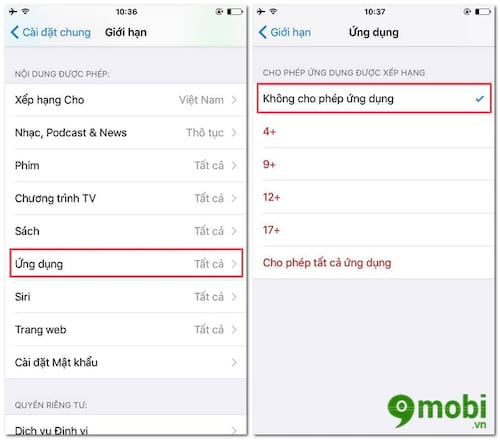Vì một lý do nào đấy bạn muốn ẩn những ứng dụng trên điện thoại iPhone của mình đi không cho người lạ hay bạn bè của bạn sử dụng những ứng dụng, game đấy. Nhưng bạn vẫn chưa biết cách thực hiện. Bài viết sau đây chúng tôi sẽ hướng dẫn các bạn cách ẩn ứng dụng trên màn hình iPhone dễ dàng. Ẩn các nội dung nhạy cảm trên màn hình khóa iPhone Cách ẩn tin nhắn Zalo trên màn hình điện thoại Android Hướng dẫn tạo shortcut tệp tin bất kỳ trên màn hình Android Cách ẩn tin nhắn trên iPhone đơn giản, hiệu quả iOS 8 – Cách ẩn hình ảnh ứng dụng Photo trên iPhone 6 plus, 6, ip 5s, 5, 4s, 4
Bạn là người hay cài nhiều ứng dụng và game trên điện thoại iPhone và đôi khi bạn bè hay người thân cầm điện thoại của bạn và sử dụng những ứng dụng game đấy. Điều này đôi khi khiến bạn cảm thấy phiền toái. Vật tại sao bạn không thử cách ẩn ứng dụng trên màn hình iPhone mà chúng tôi sẽ giới thiệu trong bài viết ngay sau đây. Với việc ẩn hết những ứng dụng đi sẽ không ai xem và sử dụng mà bạn đã ẩn đi.

Để giúp Menu ứng dụng trên Samsung S8, S8 Plus gọn gàng hơn, cách ẩn ứng dụng trên Samsung S8, S8 Plus sẽ giúp bạn có thể thực hiện điều này một cách nhanh chóng với các ứng dụng mặc định trên thiết bị mà chúng ta ít sử dụng cũng như không thể xóa trên thiết bị, thì cách ẩn ứng dụng trên Samsung S8, S8 Plus là một thủ thuật tuyệt vời đối với bạn.
Hướng dẫn ẩn ứng dụng trên màn hình iPhone dễ dàng
1. Ẩn ứng dụng hệ thống mặc định trên iPhone
Bước 1. Truy cập vào Cài đặt trên iPhone của bạn > chọn Cài đặt chung .
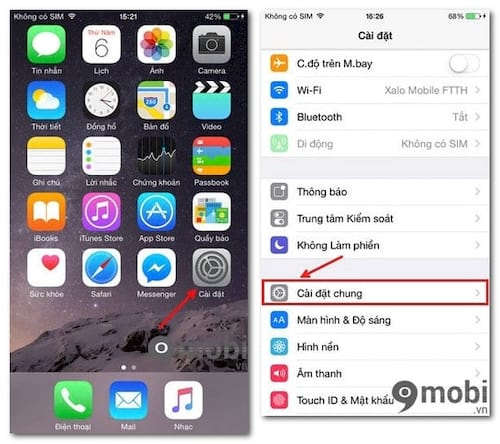
Bước 2 . Lúc này hãy tích vào Bật giới hạn > sau đó nhập mật khẩu giới hạn mà bạn muốn đặt vào. Đây cũng là mật khẩu để bạn tắt tính năng này đi.
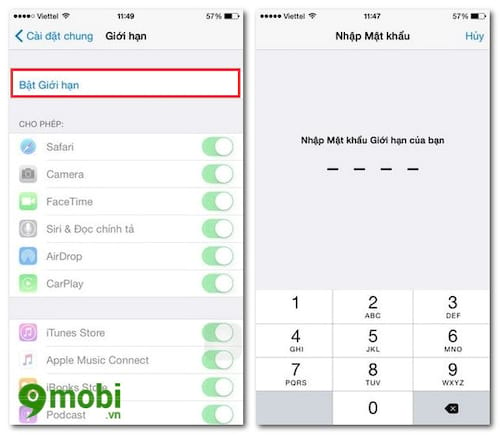
Bước 3 . Tại đây sẽ hiện ra danh sách ứng dụng cho phép bạn ẩn đi trên iPhone. Như ví dụ hình dưới chúng tôi sẽ ẩn ứng dụng trình duyệt Web Safari.
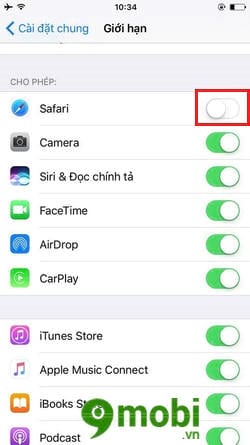
Bước 4 . Bây giờ bạn hãy quay ra màn hình chính. Trình duyệt Safari đã bị ẩn đi hoàn toàn.
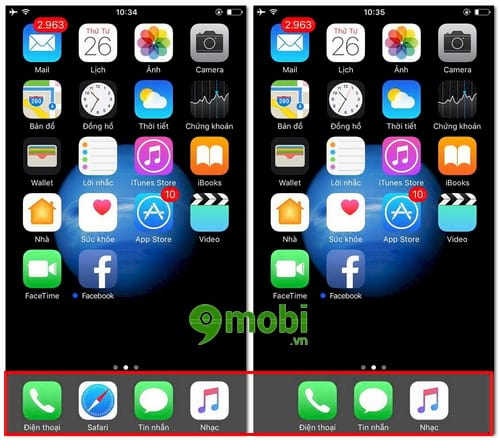
2. Ẩn ứng dụng cài đặt từ Appstore
Bước 1 . Truy cập vào Appstore > tích chọn vào một ứng dụng mà bạn đã cài đặt trên điện thoại > kéo xuống nhìn vào mục Information của ứng dụng > tại mục Rating xem ứng dụng đang được đánh giá là số bao nhiêu.
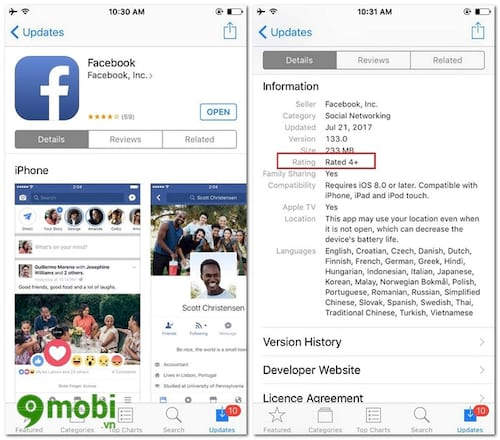
Bước 2 . Bây giờ quay lại mục Giới hạn như ở trên bạn kéo xuống dưới chọn Ứng dụng trong Nội dung được cho phép > sau đó hãy bỏ tích tại các mục số với dấu “+” ở bên cạnh tương ứng với ứng dụng mà bạn đã xem Rating ở trên Appstore. Hoặc bạn có thể ẩn hàng loạt ứng dụng đi bằng việc tích vào Không cho phép ứng dụng .